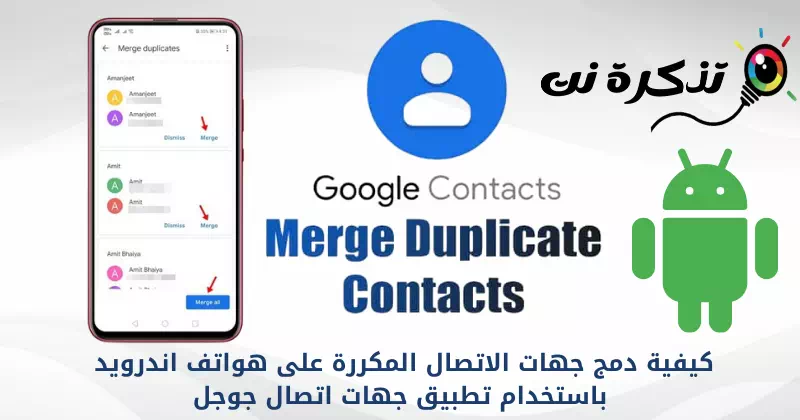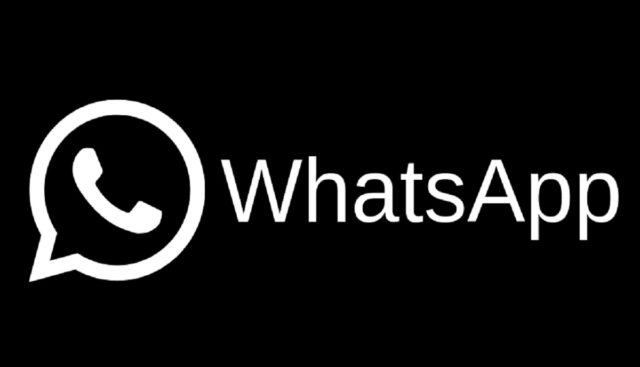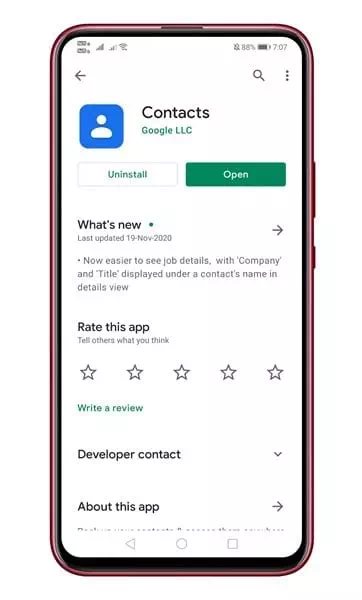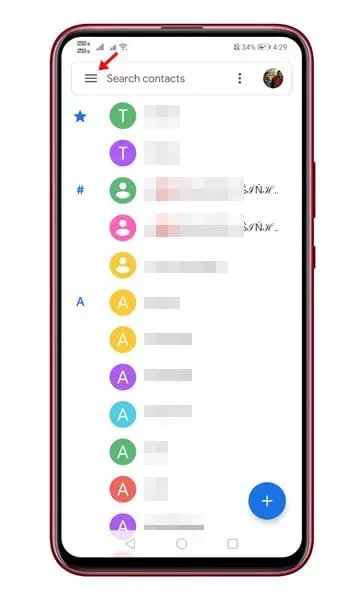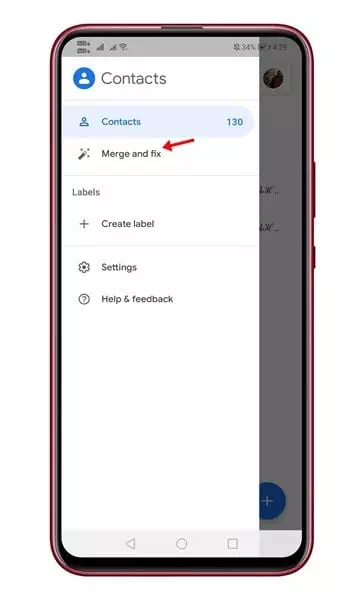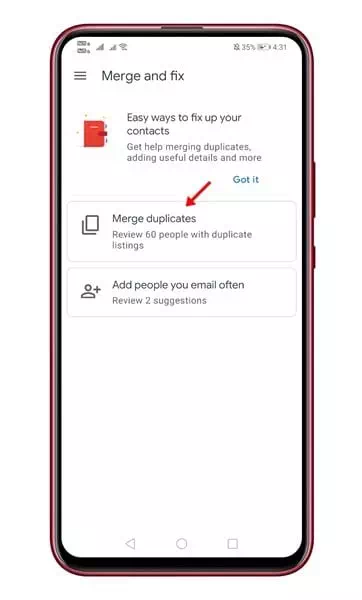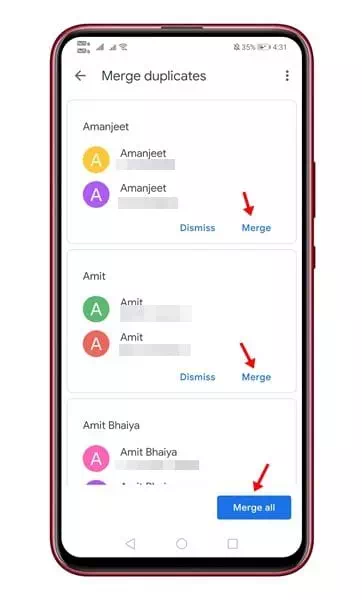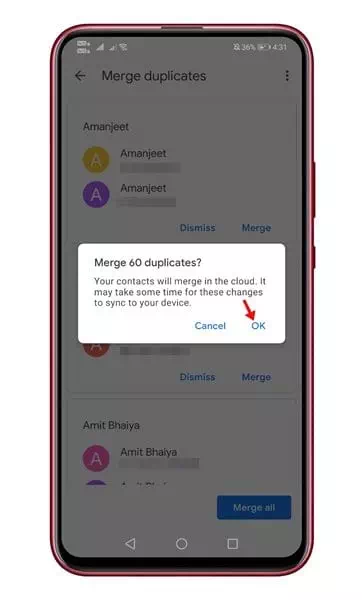الآن يمكنك دمج جهات الاتصال المكررة باستخدام جهات تطبيق جهات اتصال جوجل.
لا يحتاج معظمنا إلى تطبيق مدير جهات اتصال تابع لجهة خارجية لإدارة جهات اتصالنا. يمكنك استخدام تطبيق إدارة جهات الاتصال الأصلي لإنشاء جهات اتصال جديدة أو تعديل أو حذف جهات الاتصال الحالية. ومع ذلك ، في بعض الحالات ، قد يكون تطبيق مدير جهات الاتصال من جهة خارجية ضروريًا. على سبيل المثال ، لا يمكن لتطبيق جهة اتصال الافتراضي أو تطبيق الاتصال الأسهام في إزالة جهات الاتصال المكررة ، ولا يمكن العثور على جهات الاتصال التي تم حفظها بدون رقم ، وغير ذلك.
بالإضافة إلى ذلك ، يمكن أن يوفر لك تطبيق مدير جهات الاتصال التابع لجهة خارجية بعض المميزات المفيدة مثل النسخ الاحتياطي والاستعادة لجهات الاتصال ، ودمج جهات الاتصال المكررة ، وغير ذلك ، لذلك ، إذا كنت تشعر أن مدير جهات الاتصال التابع لجهة خارجية ضروري لجهازك ، فأنت بحاجة إلى متابعة قراءة هذه المقالة.
حيث سنتحدث عن أحد أفضل تطبيقات إدارة جهات الاتصال لنظام اندرويد، والمعروف باسم جهات اتصال جوجل. بالنسبة للأشخاص الذين لا يعرفون ، فإن جهات اتصال جوجل هي تطبيق إدارة جهات اتصال لأجهزة Pixel و Nexus و اندرويد ون . التطبيق متاح أيضًا على متجر جوجل بلاي ، ويمكن تنزيله مجانًا.
خطوات دمج جهات الاتصال المكررة على اندرويد باستخدام تطبيق جهات اتصال جوجل
يمكنك استخدام تطبيق جهات اتصال جوجل لإنشاء جهات اتصال جديدة وتعديل جهات الاتصال الحالية ودمج النسخ المكررة والنسخ الاحتياطي واستعادة جهات الاتصال.
فقد قمنا بمشاركتك دليل مفصل حول كيفية دمج جهات الاتصال المكررة على اجهزة الاندرويد باستخدام تطبيق جهات اتصال جوجل. هيا بنا نتعرف على ذلك.

- أولاً وقبل كل شيء ، قم بتثبيت تطبيق جهات اتصال جوجل على جهاز الاندرويد الخاص بك.
- الآن افتح تطبيق جهات الاتصال ، ثم قم بالضغط على الخطوط الأفقية الثلاثة ، وسترى كما هو موضح في الصورة التالية.
- ثم من قائمة الخيارات ، اضغط على خيار (Merge and Fix) والذي يعني دمج وإصلاح.
- في الصفحة التالية ، انقر على خيار (Merge duplicates) لدمج النسخ المكررة.
- الآن ستقوم جهات اتصال جوجل بفحص جميع جهات الاتصال المكررة والعثور عليها. لدمج جهات الاتصال الفردية ، تحتاج إلى النقر فوق زر (Merge) للدمج.
يمكنك أيضًا استخدام خيار (Merge All) لدمج جميع جهات الاتصال بنقرة واحدة فقط. - الآن سترى نافذة منبثقة للتأكيد. اضغط على زر (Ok) للموافقة على دمج جهات الاتصال المكررة.
وهذا كل شيء وهذه هي الطريقة التي يمكنك بها استخدام تطبيق جهات اتصال جوجل للعثور على جهات الاتصال المكررة ودمجها على أجهزة اندرويد.
قد يهمك أيضًا التعرف على:
- طريقة حذف الأسماء والأرقام المكررة في الهاتف بدون برامج
- أفضل 10 تطبيقات مجانية للنسخ الاحتياطي لجهات الاتصال على الاندرويد
- كيفية نقل جهات الاتصال من هاتف اندرويد إلى هاتف اخر
نأمل أن تجد هذه المقالة مفيدة لك في معرفة كيفية استخدام تطبيق جهات اتصال جوجل للعثور على جهات الاتصال المكررة ودمجها على أجهزة اندرويد.شاركنا برأيك وتجربتك في التعليقات. أيضًا، إذا ساعدك المقال، فتأكد من مشاركته مع أصدقائك.